阿里云虚拟主机配置HTTPS
一、
首先申请好ssl证书(登录阿里云可以免费申请)并下载(下载Nginx证书),解压之后有两个文件,以pem结尾的是证书公钥,以key结尾的是证书私钥。如图
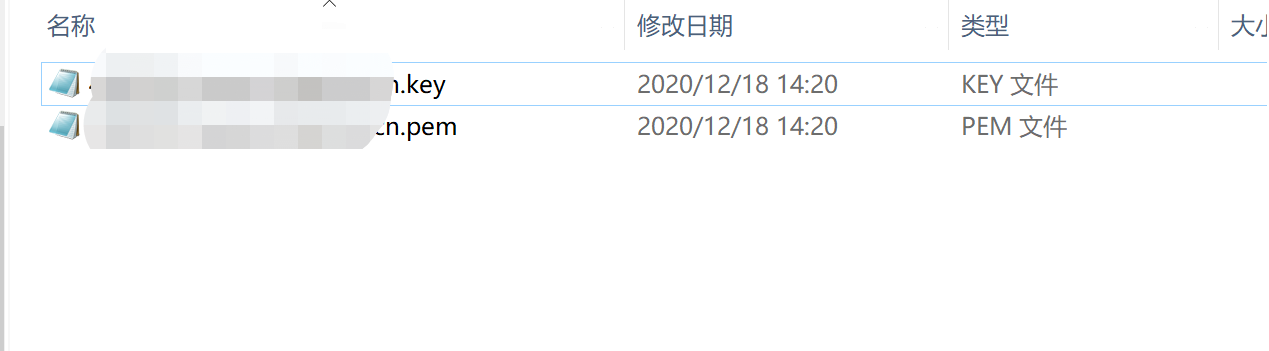
二、配置HTTPS证书
1、到阿里云管理控制台【CDN】的【域名管理】中,添加一个新的域名。

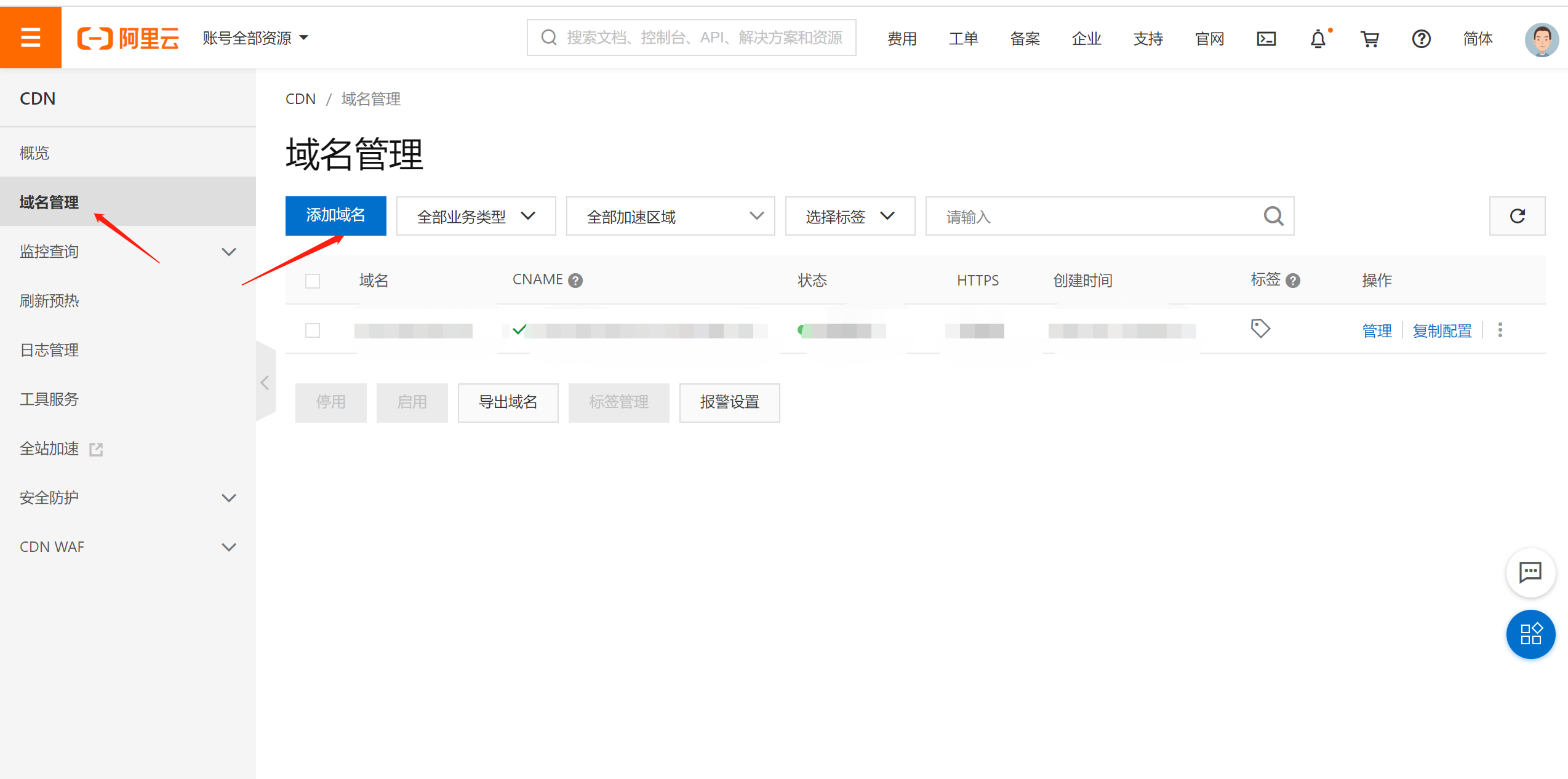
填写加速域名,业务类型选“图片小文件”;源站信息选“IP”,然后输入阿里云虚拟主机的IP;端口一定要选择80,因为虚拟主机不开放443端口;加速区域根据需要来选择。
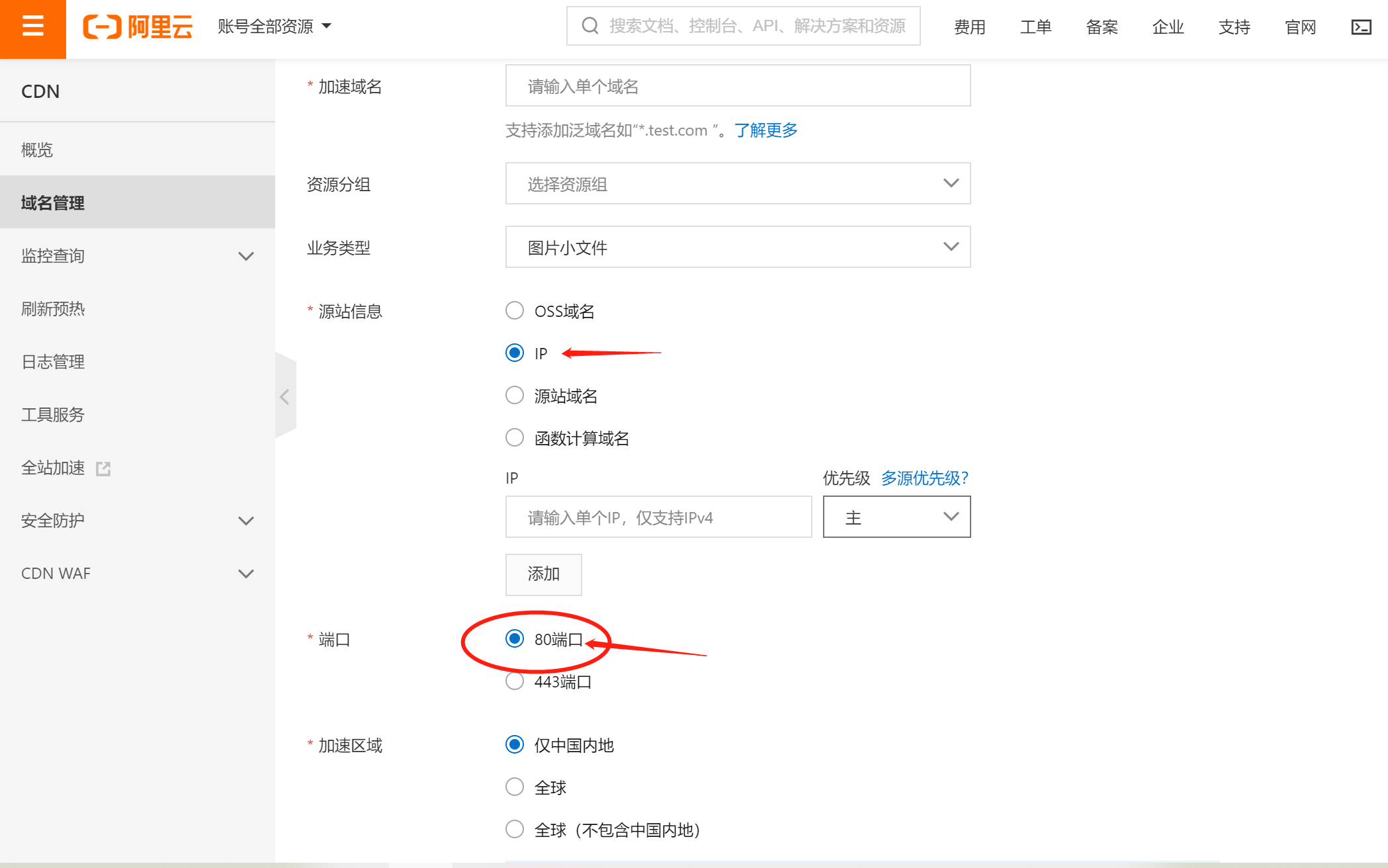
2、到【证书服务】,配置证书。
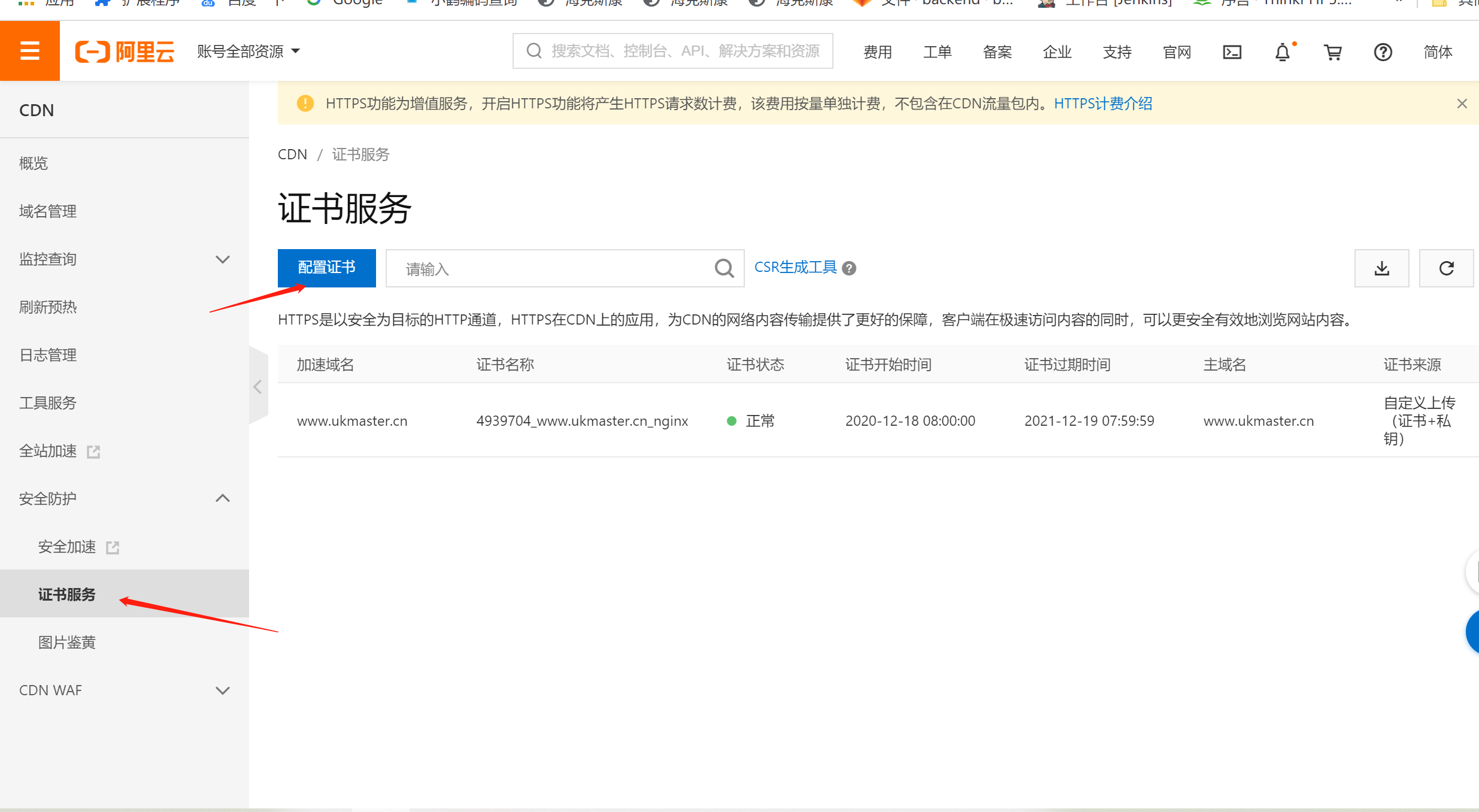
2.1、选择【自定义上传】,把以pem结尾的文件用文本编辑器打开,复制里面的内容,粘贴到公钥文本框中;把以key结尾的文件内容拷贝到私钥文本框中,如图(图中的私钥文本框没有截取到)
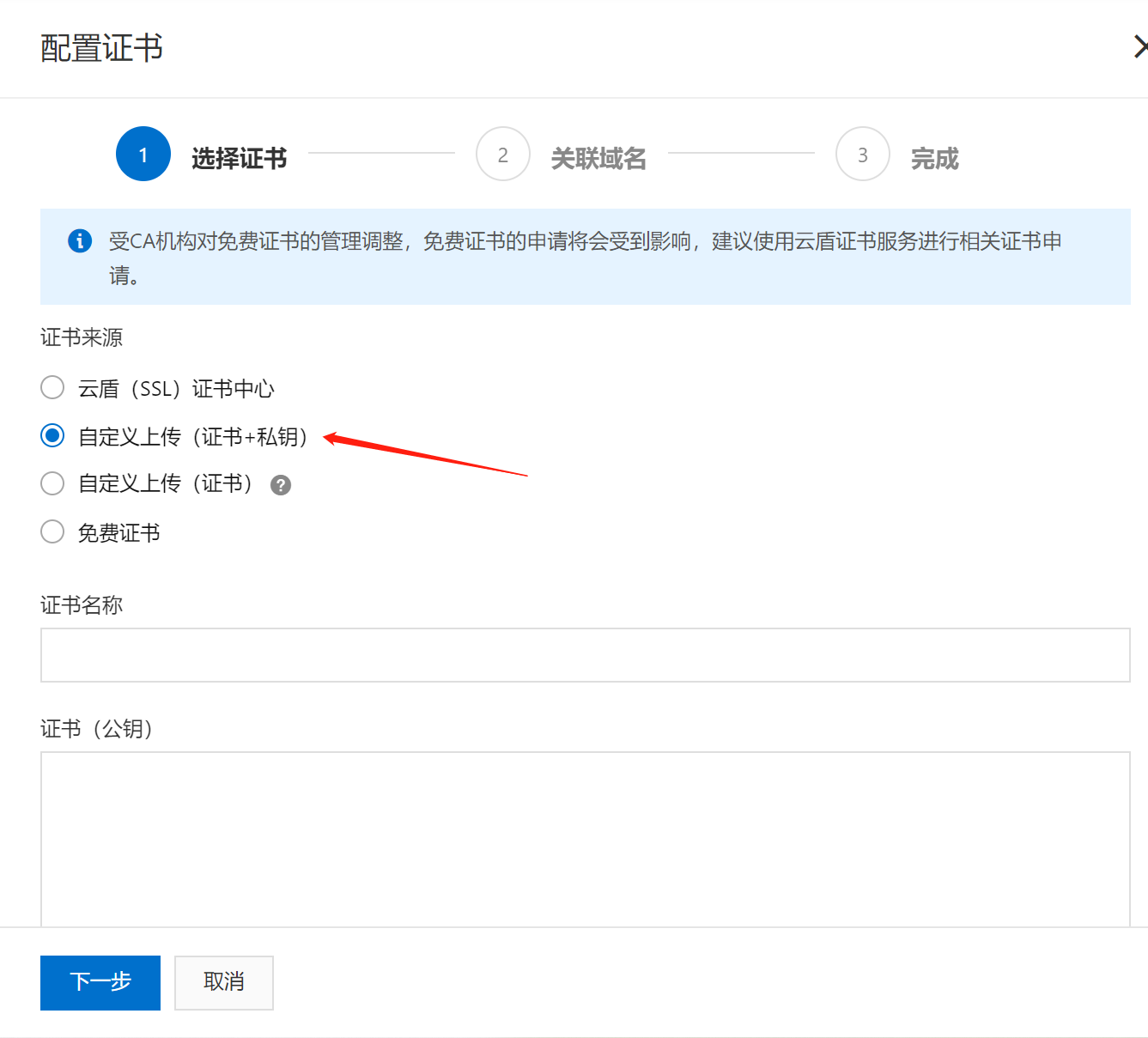
2.2、关联域名,在两个文本框中都输入域名,点击确定。
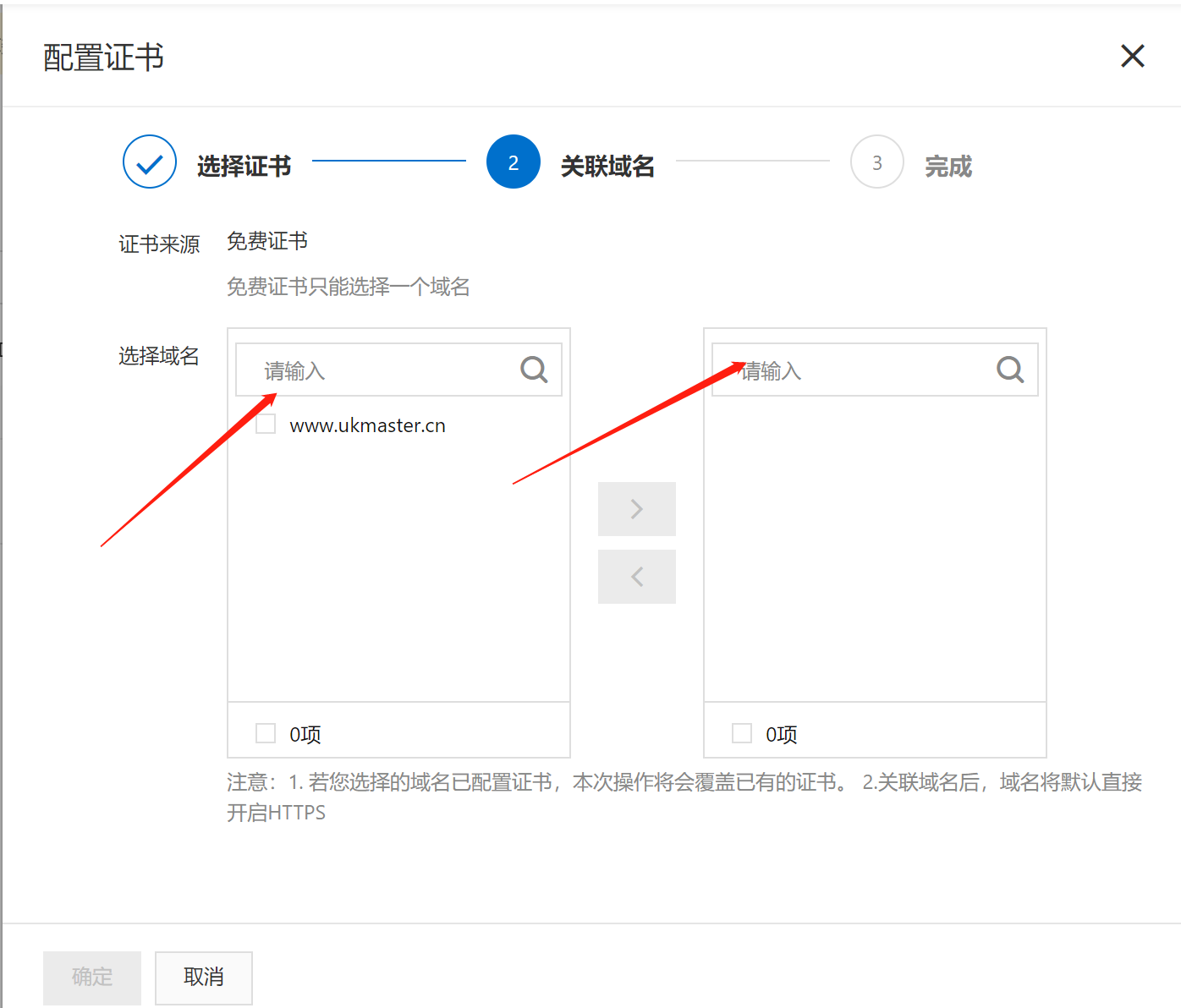
3.解析缓存配置。
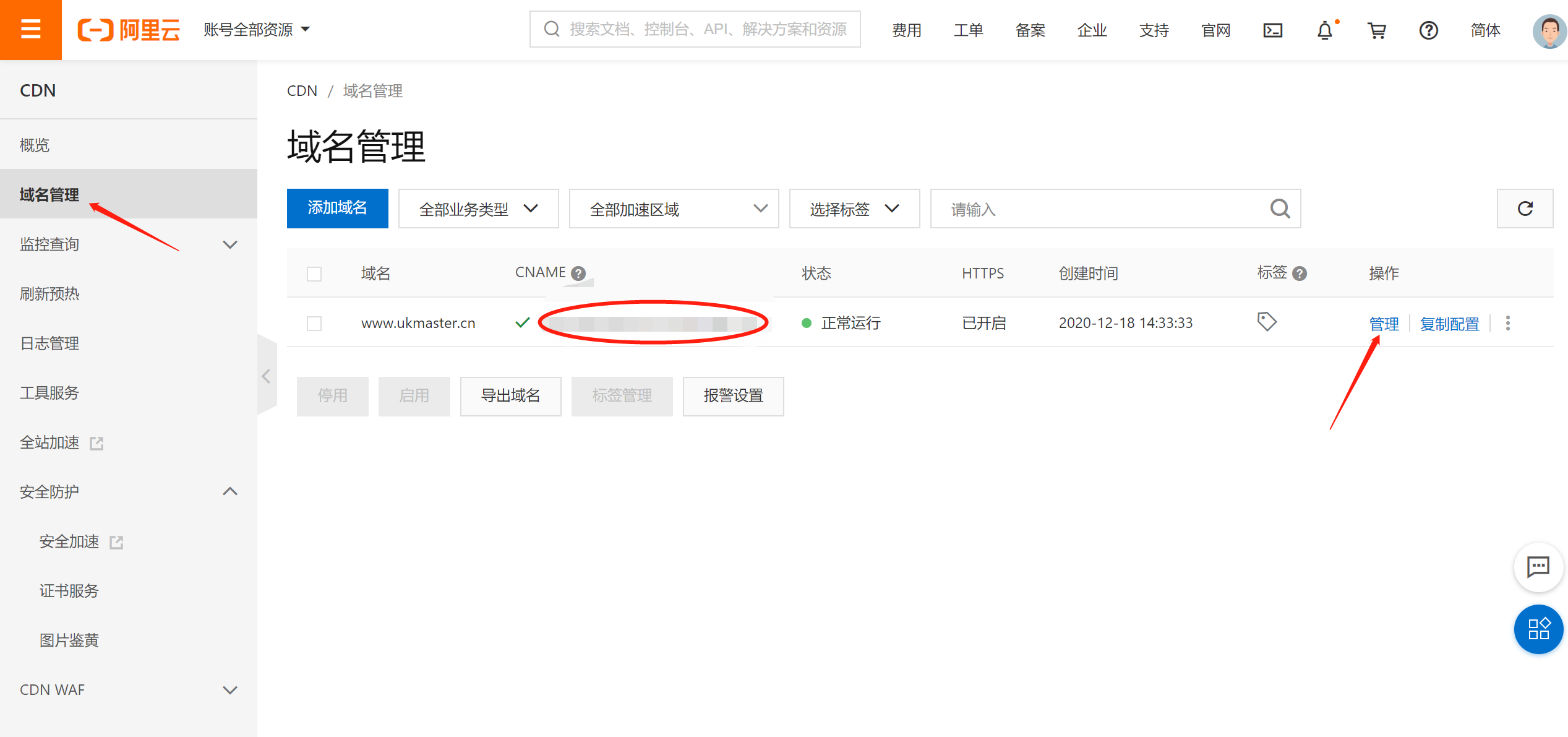
上图中红圈之中的CNAME要记下来后面要用。
点击【管理】之后,配置缓存,如下图
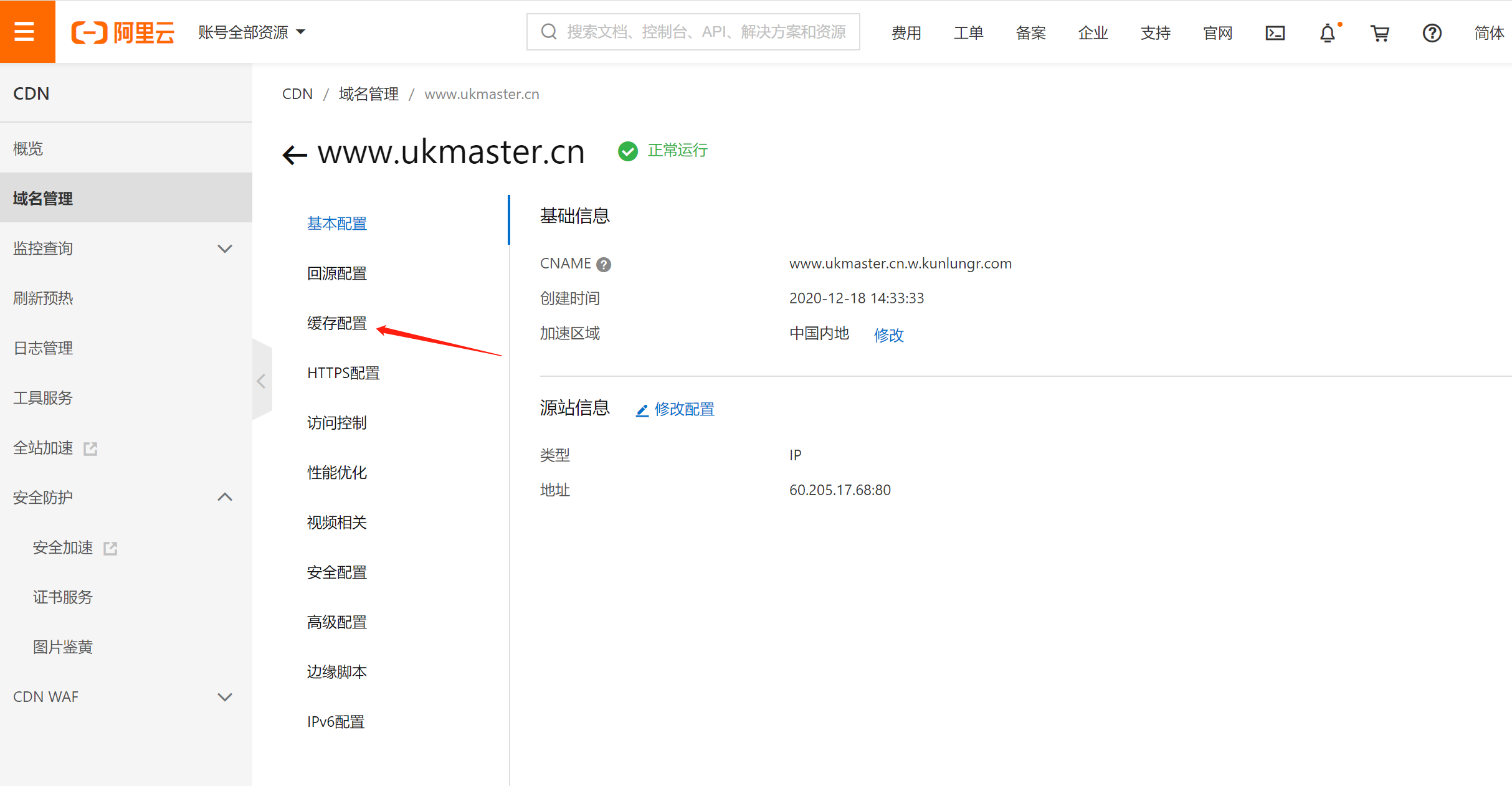
在这里多说一句,在步骤二.1之后,就可以进入上图所示的地方,图中有“HTTPS配置”,但是在这里点击配置,提示要收费,但是笔者没有从这里配置,而是从二.2的证书服务里面去配置,配置成功之后也显示HTTPS已经开启。
缓存配置成功之后如下图:
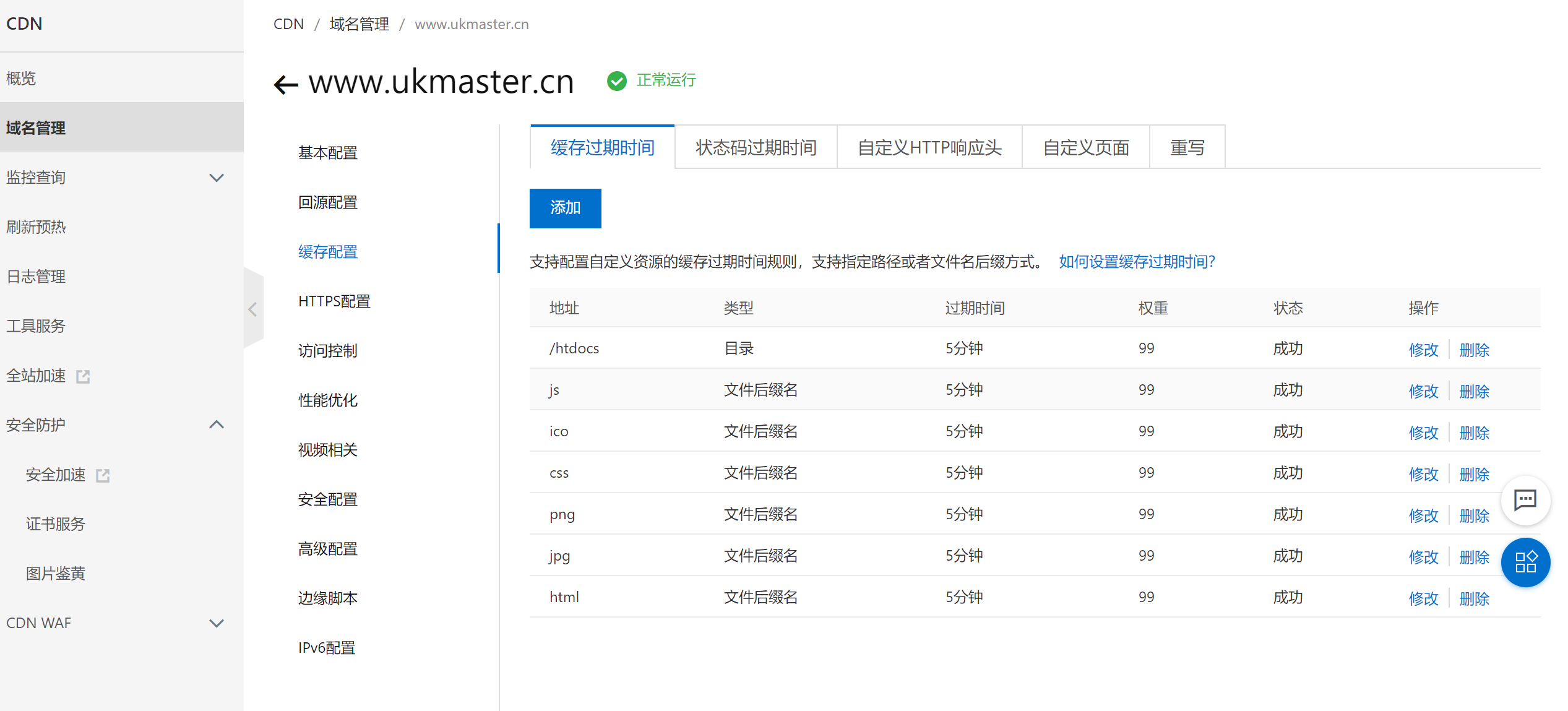
三、域名绑定
在阿里云的控制台的【域名】,【域名列表】,点击域名后面的【管理】,点击【域名解析】,在【解析设置】,将原来记录类型为“A”,主机记录为“www”的解析,修改为记录类型为“CNAME”,记录值为二.3中保存的值的一条解析。



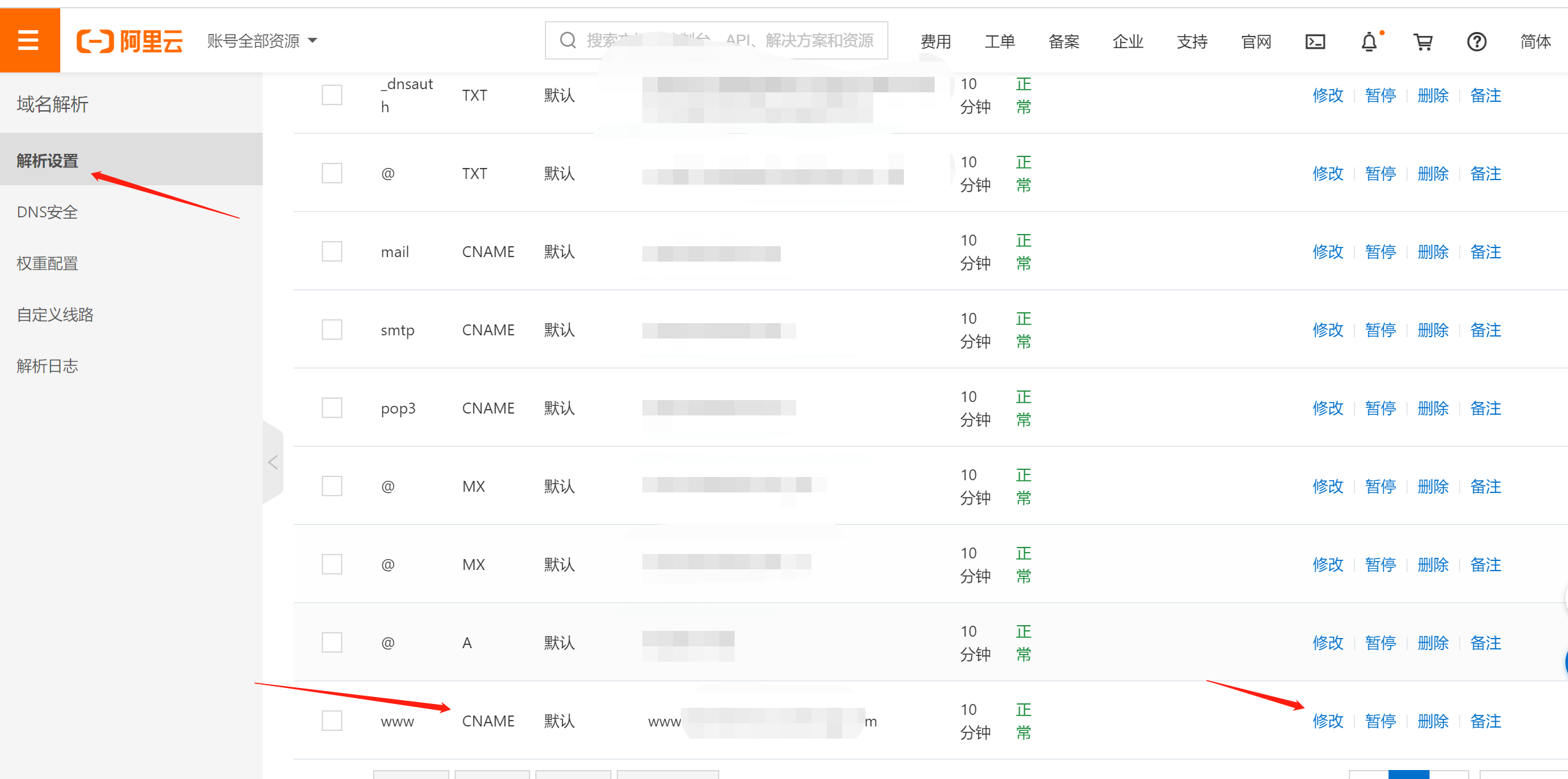
然后,在浏览器用HTTPS域名访问,如果不行,等10分钟左右,这种情况一般是设置没有及时生效导致的。
本文参考的主要文章:
每一次的结束都意味着新的开始




 浙公网安备 33010602011771号
浙公网安备 33010602011771号